Erkenne Geräte in deinem Netzwerk
Mit der Funktion Netzwerk-scan können Sie Geräte innerhalb eines bestimmten Netzwerkbereichs von einem Computer aus überwachen, der zu einer bestimmten Gruppe gehört.
Diese Funktion ist besonders nützlich für die Verwaltung und Kontrolle von Geräten, die an das Netzwerk angeschlossen sind, und für die einfache Identifizierung aller Geräte innerhalb eines Netzwerkbereichs. Um diese Funktion zu konfigurieren und zu verwenden, gehen Sie wie folgt vor.
Melden Sie sich an der Supremo Console an.Klicken Sie im linken Menü auf Netzwerksuche im Bereich RMM.
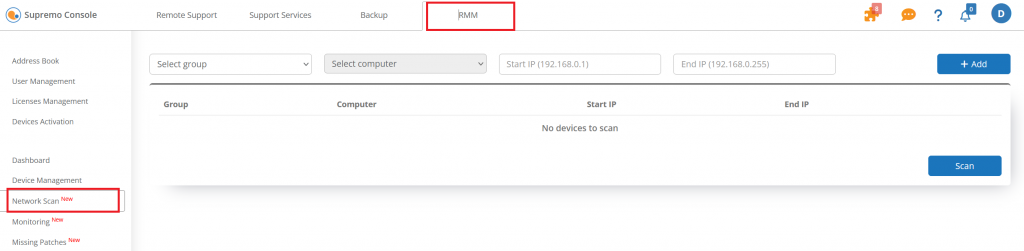
Wählen Sie aus den Dropdown-Menüs „Gruppe auswählen“ und „Computer auswählen“ die Gruppe und den Computer aus, die Sie für den Scan verwenden möchten
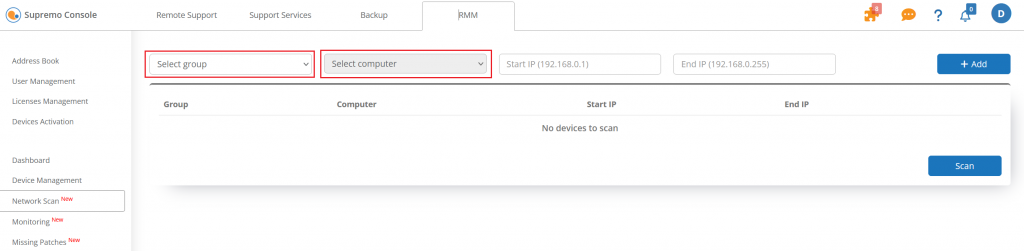
und geben Sie die Start-IP (z. B. 192.168.0.1) und die End-IP (z. B. 192.168.0.255) des zu scannenden Netzwerkbereichs ein. Dieser Bereich muss alle Geräte umfassen, die Sie überwachen möchten.
Klicken Sie auf die Schaltfläche + Hinzufügen, um die Einstellungen für Gruppe, Computer und IP-Bereich zu speichern.
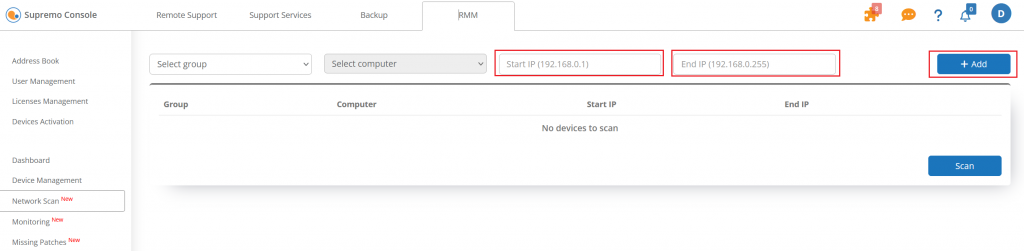
Sobald die Konfiguration gespeichert ist, klicken Sie auf die Schaltfläche Scannen, um die Suche nach Geräten im angegebenen IP-Bereich zu starten.
Die gefundenen Geräte werden in der unten stehenden Tabelle zusammen mit ihren Details angezeigt.
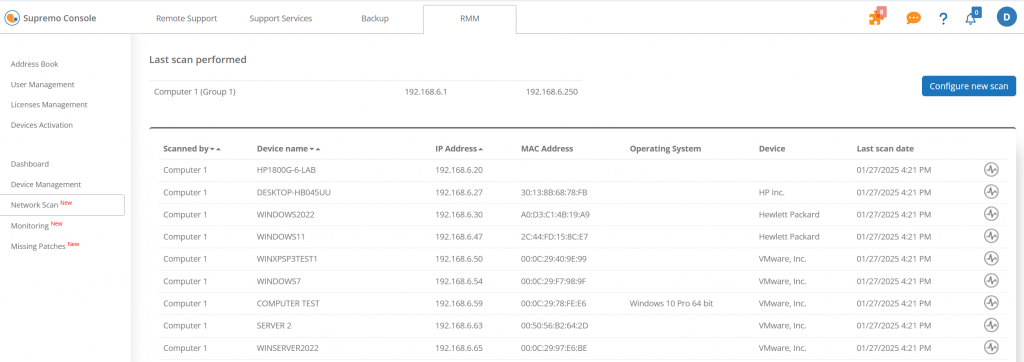

 English
English
 Français
Français
 Italiano
Italiano
 Português
Português
 Español
Español